日常办公中,我们使用电脑有时候会遇到想要远程开电脑的问题,该如何解决电脑远程开机这个难题呢?下面是学习啦小编收集的关于电脑远程开机的解决步骤,希望对你有所帮助。
电脑远程开机的步骤 1、准备支持wake on lan网卡,大多数电脑主板自带的集成网卡都是支持的!大家先到BIOS里面去看下!有没这个选择项,如果有则说明支持该功能!

2、如果大家用独立网卡的话,购买一块支持wake on lan独立网卡就行了,不需要太贵的,我买的一块博通的80几块钱!
注意:网上的那个花生壳的那个远程唤醒的网卡,卖到上百,个人觉得没有必要的,大部分的网卡都是支持这个功能的,朋友们购买的时候可以问下商家,或者 看下功能介绍!
3、BIOS设置好后,开机看下电脑的网卡设置,有没设置成允许远程唤醒!
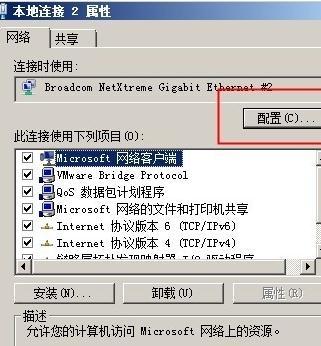

4、以上三步都设置好后,下面就方便了!使用极路由,进入后台云管理页面,找到“远程电脑唤醒(WOL)”安装下这个app插件!
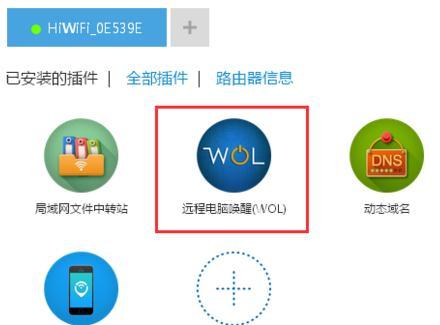
5、在远程电脑上(与要远程开机的电脑不在一个局域网内),打开浏览器,进入极路由的云管理页面!在已安装的插件里面找到刚才安装的“远程电脑唤醒(WOL)”,点击进去!
6、找到你要远程开机的电脑名称(如果不记得的话,提前看下自己电脑的名称是啥),点击下,MAC地址就进入到上面的框里面了!然后点击“唤醒”;后面就出现了“已通知”
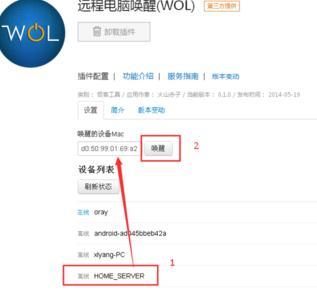
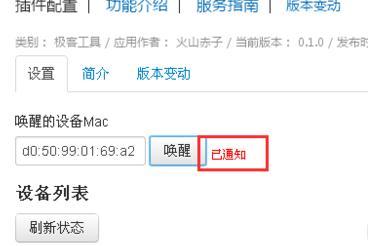
7、此时说明已通知到远程电脑了!稍候片刻就可以远程访问了!
电脑怎么样远程开机
版权声明:本文采用知识共享 署名4.0国际许可协议 [BY-NC-SA] 进行授权
文章名称:《电脑怎么样远程开机》
文章链接:https://www.youkayouwang.com/kaquan-baike/diannao/110035.html
本站资源仅供个人学习交流,请于下载后24小时内删除,不允许用于商业用途,否则法律问题自行承担。
文章名称:《电脑怎么样远程开机》
文章链接:https://www.youkayouwang.com/kaquan-baike/diannao/110035.html
本站资源仅供个人学习交流,请于下载后24小时内删除,不允许用于商业用途,否则法律问题自行承担。




